Daptar eusi
Mun anjeun di dieu maca artikel ieu, anjeun pasti frustasi sabab teu bisa maké komputer kalawan bener.
Kanggo sababaraha alesan nu teu dipikanyaho, Windows geus meungpeuk program, utamana kaulinan, tina ngakses kartu grafik. Tanpa kartu grafik, anjeun moal tiasa maén kaulinan.
Untung anjeun, kasalahan ieu tiasa dilereskeun kalayan gampang ku nuturkeun léngkah-léngkah anu saderhana.
Alesan Umum pikeun "Aplikasi Diblokir tina Ngaksés Grafik" Kasalahan Hardware"
Aya sababaraha alesan naha anjeun tiasa mendakan kasalahan "Aplikasi parantos Diblokir tina Ngaksés Hardware Grafik" dina komputer Windows 10 anjeun. Ngartos kamungkinan panyabab tiasa ngabantosan anjeun ngadiagnosis sareng ngabéréskeun masalah éta sacara langkung efektif. Ieu sababaraha alesan anu paling umum pikeun kasalahan ieu:
- Supir Grafik Katinggaleun atanapi Henteu Cocog: Salah sahiji alesan utama pikeun kasalahan ieu nyaéta supir grafik anu tos lami atanapi henteu cocog. Lamun supir kartu grafik Anjeun teu up-to-date, eta bisa jadi teu bisa komunikasi jeung hardware Anjeun bener, ngabalukarkeun kasalahan lumangsung. Pastikeun pikeun rutin pariksa apdet supir tur masangkeunana sakumaha diperlukeun.
- Korupsi Payil Sistem: Alesan umum séjén pikeun kasalahan ieu nyaéta file sistem ruksak. Berkas-berkas ieu tiasa ruksak kusabab sababaraha alesan, sapertos pembaruan anu salah, malware, atanapi masalah hardware. Ngajalankeun scan SFC (System File Checker) tiasa ngabantosan ngaidentipikasi sareng ngalereskeun naon waéfile ruksak dina sistem Anjeun.
- Masalah Hardware: Kadang-kadang, masalahna aya dina hardware grafik sorangan. Upami kartu grafik anjeun ruksak atanapi henteu jalanna leres, éta tiasa nyegah aplikasi tina ngaksés éta, nyababkeun pesen kasalahan. Dina kasus sapertos kitu, panginten peryogi ngahubungi produsén atanapi teknisi profésional pikeun bantosan.
- Setélan Konfigurasi Lepat: Upami setélan kartu grafik anjeun henteu dikonpigurasi leres, éta tiasa nyababkeun kasalahan. lumangsung. Ieu tiasa kalebet setélan anu salah pikeun pagelaran, manajemén kakuatan, atanapi kasaluyuan. Ngareset setelan grafik anjeun ka nilai standar kadang bisa ngarengsekeun masalah.
- Software Konflik: Sababaraha aplikasi software bisa bentrok jeung kartu grafik Anjeun atawa drivers na, ngabalukarkeun pesen kasalahan muncul. Ieu tiasa kalebet aplikasi pihak katilu, sapertos parangkat lunak antipirus, alat optimasi sistem, atanapi parangkat lunak anu aya hubunganana sareng grafik. Pareuman atanapi cabut pamasangan parangkat lunak anu bentrok pikeun ningali naha éta ngabéréskeun masalahna.
Ku cara ngidentipikasi panyabab utama Aplikasi Diblokir tina Aksés kasalahan Hardware Graphics, anjeun tiasa nyandak léngkah anu pas pikeun ngabéréskeun masalah. sareng kéngingkeun komputer anjeun jalan lancar deui. Turutan metodeu anu digariskeun dina tulisan ieu pikeun ngabéréskeun masalah sareng nikmati kaulinan anu teu diganggu atanapi pangalaman multimediakomputer Windows 10 anjeun.
Metoda 1: Pasang deui / Apdet Supir anjeun
Lamun anjeun ningali talatah kasalahan Aplikasi geus dipeungpeuk tina ngakses Graphics Hardware, supir grafik anjeun geus tinggaleun jaman atawa teu cocog jeung anjeun ayeuna. kartu vidéo. Cara anu pangsaéna pikeun ngalereskeun masalah ieu nyaéta masang deui atanapi ngapdet supir grafik anjeun.
Lengkah 1: Pencét kenop Windows + S jeung teang Control Panel .
Lengkah 2: Buka Panel Kontrol .

Lengkah 3: Klik Program sareng fitur .

Lengkah 4: Panggihan supir kartu vidéo anjeun sareng cabut pamasanganana .
Software Radeon pikeun AMD sareng NVIDIA GeForce Experience pikeun NVIDIA
Lengkah 5: Pindah ka situs wéb produsén kartu grafik sareng unduh panggerak panganyarnana
// www.nvidia.com/en-us/geforce/geforce-experience/download/

//www.amd.com/en/support
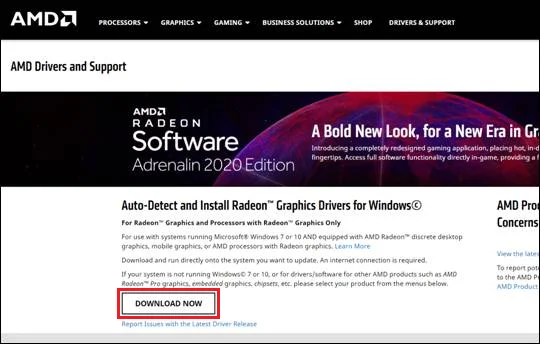
Lengkah 6: Tungguan undeuran rengse tur masangkeunana.
Lengkah 7: Tuturkeun pitunjuk dina layar dina wizard pamasangan.
Saatos instalasi, balikan deui komputer anjeun sarta pariksa naha masalah geus direngsekeun.
Lamun program teu bisa ngakses kartu grafik sanggeus masang panggerak anyar, buka metodeu salajengna handap.
Metoda 2: Jalankeun System Maintenance
Sakapeung anjeun tiasa nampi pesen kasalahan ieu nalika aya masalah sareng supir vidéo anjeun anu ngahapus sareng masang deui henteu.ngalereskeun. Jadi lengkah saterusna nyaéta ngajalankeun System Maintenance. Ieu bakal nyeken sistem anjeun pikeun masalah naon waé sareng ngalereskeunana upami mungkin.
Lengkah 1: Pencét Windows Key + R teras ketik msdt.exe - id MaintenanceDiagnostic .
Lengkah 2: Klik Ok .

Lengkah 3: Klik saterusna .
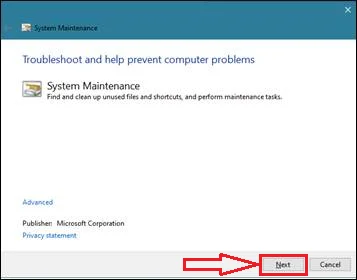
Lengkah 4: Tuturkeun parentah dina layar jeung antosan nepi ka troubleshooter rengse. Saatos troubleshooter réngsé nerapkeun parobahan dina komputer anjeun, balikan deui komputer anjeun sarta pariksa naha masalah geus direngsekeun.
Metoda 3: Jalankeun Hardware Alat Troubleshooter
Dina kalolobaan kasus, anjeun bisa ngalereskeun masalah ieu. saukur ku ngajalankeun Hardware Alat Troubleshooter. Utilitas ieu bakal nyeken sistem anjeun pikeun masalah hardware sareng otomatis ngapdet atanapi ngalereskeun supir anu nyababkeun masalah.
Lengkah 1: Pencét Konci Windows + S sareng milarian Ngarengsekeun masalah .
Lengkah 2: Buka setelan ngungkulan .
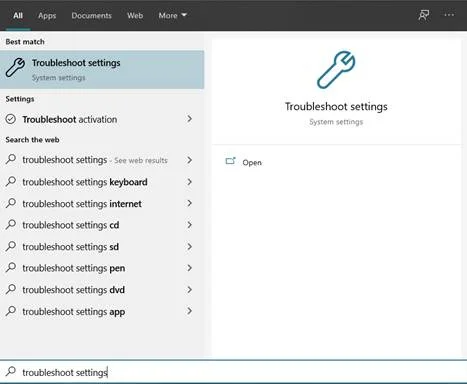
Lengkah 3: Ayeuna, Manggihan Hardware jeung Alat .
Lengkah 4: Klik Jalankeun Troubleshooter .
Lengkah 5: Turutan parentah nu aya dina Wizard Ngungkulan Masalah.
Balikkeun deui komputer Anjeun saatos pamecah masalah tos rengse ngarobah konfigurasi dina komputer Anjeun.
Metoda 4: Jalankeun scan SFC
Cara séjén pikeun ngalereskeun masalah ieu nyaéta ngajalankeun scan SFC (System File Checker). Ieu diwangun-di alat Windowstiasa nyeken sareng ngagentos file sistem anu rusak.
Lengkah 1: Pencét Konci Windows + X dina kibor anjeun sareng pilih Komando Prompt (Admin) .

Lengkah 2: Nalika Komando Prompt muka, ketik “ sfc /scannow ” terus pencét Enter .

Lengkah 3: Sanggeus scan rengse, pesen sistem bakal nembongan. Tingali daptar di handap pikeun nungtun anjeun kana naon hartosna.
- Windows Resource Protection teu mendakan pelanggaran integritas - Ieu ngandung harti yén sistem operasi anjeun teu aya anu rusak atanapi leungit. file.
- Windows Resource Protection teu bisa ngalakukeun operasi nu dipénta – Alat perbaikan ngadeteksi masalah salila scan, sarta scan offline diperlukeun.
- Windows Resource Protection mendakan file anu korup sareng suksés ngalereskeunana - Pesen ieu bakal muncul nalika SFC tiasa ngalereskeun masalah anu dideteksi.
- Windows Resource Protection mendakan file anu rusak tapi henteu tiasa ngalereskeun sawatara di antarana. - Upami aya kasalahan ieu, anjeun kedah ngalereskeun file anu rusak sacara manual. Tingali pituduh di handap.
**Coba ngajalankeun scan SFC dua nepi ka tilu kali pikeun ngalereskeun sadaya kasalahan**
Kacindekan
Ngabalikan deui komputer saatos aplikasi diblokir tina ngakses hardware grafik biasana ngarengsekeun masalah. Upami éta henteu tiasa dianggo, cobian ngapdet supir anjeun atanapi cabut sareng pasang deuiaplikasi.
Kalayan solusi ieu, anjeun kedah tiasa ngalereskeun "Aplikasi parantos Diblokir tina Ngaksés Hardware Grafik" dina Windows 10 gancang sareng gampang. Béjakeun ka kami dina koméntar di handap upami anjeun gaduh patarosan atanapi saran sanés.
Upami komputer anjeun masih ngalaman masalah, salah sahiji pituduh di handap ieu kedah ngabantosan: tampilan kadua henteu kadeteksi, kumaha nyingkronkeun setélan dina Windows 10, ethernet teu gaduh IP anu valid, aya masalah ngareset windows, alat USB anu teu dipikanyaho (paménta deskriptor alat gagal), sareng laptop dicolokkeun henteu ngecas pituduh perbaikan.
Patarosan anu Sering Ditaroskeun
Kumaha carana ngalereskeun aplikasi anu diblokir tina ngakses hardware grafik?
Upami anjeun ngalaman masalah sareng aplikasi anu dipeungpeuk tina ngakses hardware grafik, aya sababaraha léngkah anu anjeun tiasa lakukeun pikeun nyobian sareng ngabéréskeun masalah éta. Kahiji, pariksa ningali naha supir grafik anjeun up to date. Anjeun tiasa ngaunduh panggerak panganyarna tina halaman wéb produsén upami henteu. Sakali anjeun parantos ngapdet supir anjeun, balikan deui komputer anjeun sareng cobian ngaluncurkeun aplikasi deui. Lamun masalah tetep, reset setelan grafik anjeun ka nilai standar.
Kumaha carana abdi ngidinan kaulinan pikeun ngakses hardware grafik abdi?
Anjeun kudu ngarobah setelan sistem operasi komputer pikeun ngidinan kaulinan pikeun ngakses hardware grafik Anjeun. Ieu biasana bisa dilakukeun ku muka "Control Panel" tur napigasi kaMenu "Sistem" atanapi "Setélan". Ti dieu, anjeun kedah milarian tab "Advanced" sareng pilih pilihan "Performance" atanapi "Graphics". Sakali anjeun tos nyieun perobahan nu diperlukeun, anjeun kudu balikan deui komputer anjeun sangkan parobahanana bisa éféktif.
Kumaha carana kuring maksa hiji aplikasi ngagunakeun grafik terpadu?
Prosés maksa hiji aplikasi pikeun ngagunakeun grafik terpadu kawilang basajan. Hambalan munggaran nyaéta pikeun ngaidentipikasi aplikasi mana anu nganggo grafik terpadu. Ieu tiasa dilakukeun ku ningali daptar aplikasi dina ménu setélan. Sakali anjeun parantos ngaidentipikasi aplikasi, anjeun kedah milarian setélan "grafik". Setélan ieu paling dipikaresep bakal aya dina ménu aplikasi. Tungtungna, anjeun kedah nyetél setélan "grafik" ka "terintegrasi."
Kumaha carana ngalereskeun kasalahan aksés hardware grafis?
Salah sahiji alesan anu mungkin pikeun kasalahan "ngaksés hardware grafis" nyaéta yén drivers komputer urang geus tinggaleun jaman. Pikeun ngalereskeun ieu, pangguna kedah angkat ka halaman wéb produsén sareng unduh panggerak panganyarna pikeun kartu grafikna. Solusi poténsial sanésna nyaéta uninstall teras pasang deui supir kartu grafik. Upami salah sahiji solusi ieu henteu tiasa dianggo, pangguna panginten kedah ngahubungi dukungan palanggan pikeun kartu grafik atanapi komputerna.
Kumaha cara ngajalankeun pamecah masalah parangkat keras sareng alat?
Anjeun kedah muka Kontrol heula. Panel pikeun ngajalankeun hardware sareng alat troubleshooter. Sakali Panel Control nyaetaBuka, anjeun kedah milih "Hardware sareng Sora." Dina kategori "Hardware and Sound", anjeun bakal ningali pilihan pikeun "Troubleshoot audio playback." Milih pilihan ieu bakal ngajalankeun troubleshooter hardware jeung alat.

